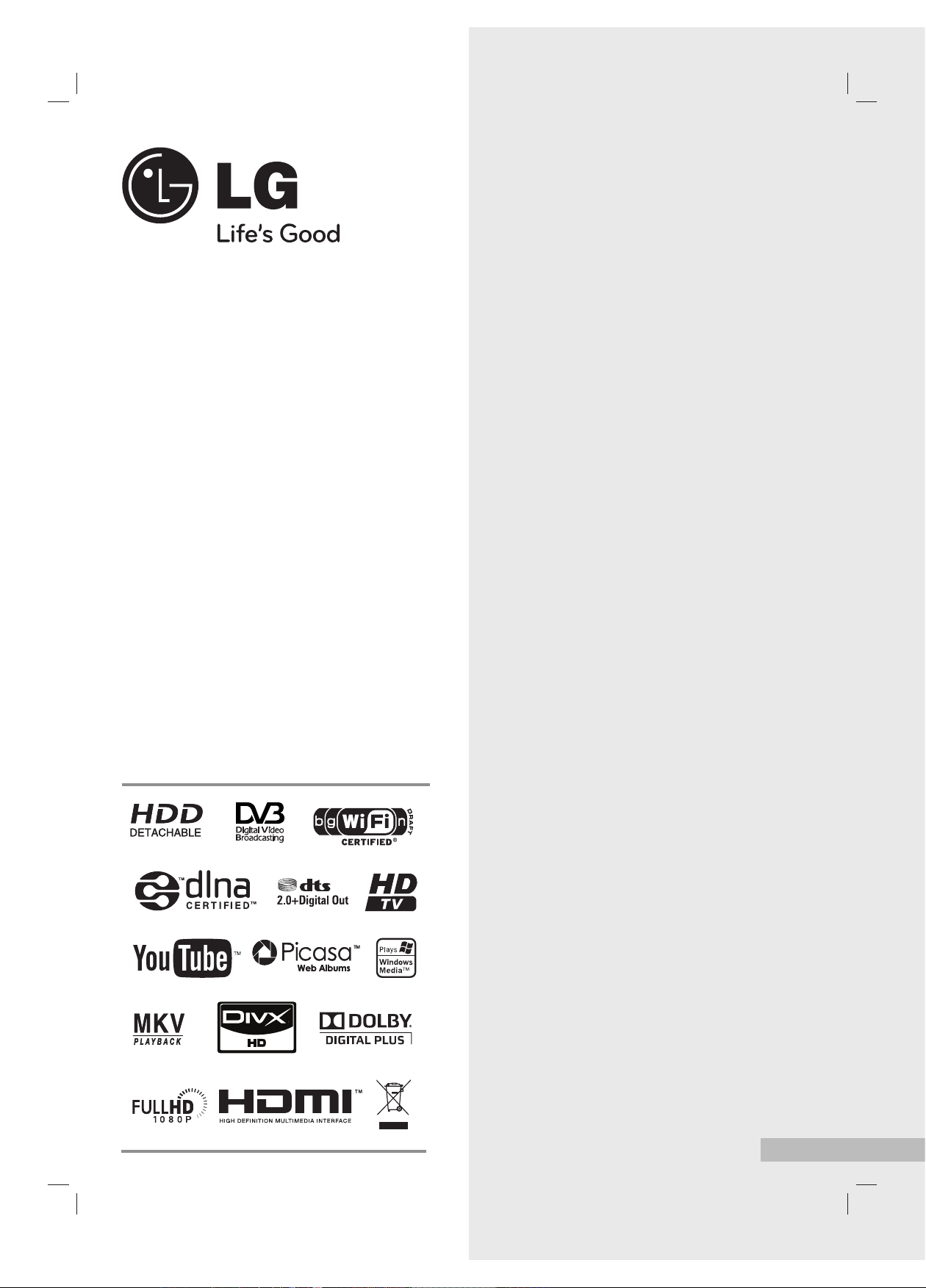
ESTACIÓN
MULTIMEDIA
Grabadora HD Twin en red
MS450H
Para asegurar un uso adecuado de este producto, lea
este manual de propietario con cuidado y guárdelo para
futuras referencias.
Lea detenidamente el contenido de esta tarjeta de
Garantia.
ESPAÑOL
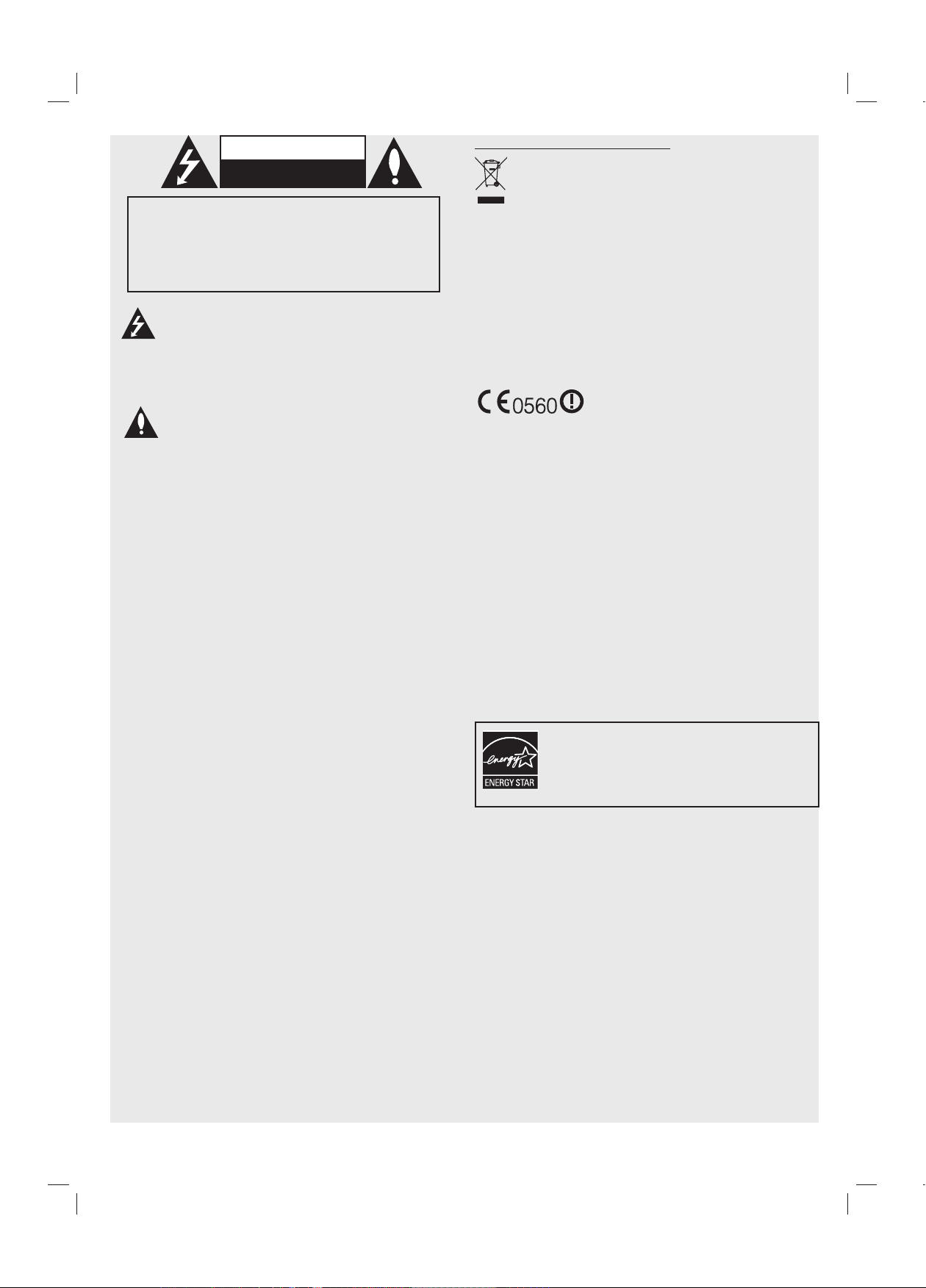
PRECAUCIÓN
NO ABRIR, EXISTE RIESGO
DE DESCARGA ELÉCTRICA.
PRECAUCIÓN: PARA REDUCIR EL RIESGO DE
DESCARGAS ELÉCTRICAS RETIRE LA CUBIERTA (O
PARTE TRASERA). EN EL INTERIOR NO HAY NINGÚN
COMPONENTE QUE NECESITE MANTENIMIENTO POR
PARTE DEL USUARIO. REMITA LAS REPARACIONES A
PERSONAL DE REPARACIONES CUALIFICADO.
Este símbolo de un rayo dentro de un triángulo
equilátero está destinado para alertar al usuario de la
presencia de voltaje peligroso sin aislar dentro del
interior del producto que podría tener la potencia
suciente para constituir un riesgo de descargas
eléctrica.
El signo de exclamación dentro de un triángulo
equilátero está destinado a alertar al usuario de la
presencia de instrucciones importantes de operación y
mantenimiento en la documentación incluida con el
producto.
PELIGRO: NO EXPONGA ESTE PRODUCTO A LA LLUVIA
O HUMEDAD, PARA EVITAR RIESGOS DE INCENDIO O
DESCARGA ELÉCTRICA.
PELIGRO: No instale este equipo en un lugar cerrado como una
librería o un lugar similar.
PRECAUCIÓN: No exponga este aparato al agua (goteo o
salpicaduras) y no coloque objetos llenos de agua, como un
jarrón, sobre el aparato.
PRECAUCIÓN relacionadas con el cable de alimentación
La mayoría de los dispositivos recomiendan que se
conecten a un circuito dedicado;
Esto quiere decir una salida de corriente que solo alimente al
dispositivo y a ninguna otra salida adicional o circuitos derivados.
Consulte la página de especicaciones del manual de propietario
para estar seguro.
No sobrecargue las tomas de corriente. Las tomas de corriente
sobrecargadas, sueltas o dañadas, los alargadores, cables
pelados o dañados o con el aislante agrietado son peligrosos.
Cualquiera de estos problemas puede causar descargas
eléctricas o fuego. Revise periódicamente el cable del dispositivo
y si su apariencia indica daños o deterioro, desenchúfelo,
interrumpa el funcionamiento del dispositivo y sustituya el cable
con un recambio exactamente igual en un centro de servicio
técnico.
Proteja el cable de alimentación de abusos físicos o mecánicos
tales como retorcerlo, pisarlo, pincharlo, atraparlo en una puerta,
etc… Preste una atención especial a los enchufes, tomas de
corriente y el punto en el que el cable sale del dispositivo.
Para desconectar la alimentación de la unidad, desenchúfelo
de la toma de corriente. Durante la instalación del producto,
asegúrese de que el enchufe tiene un acceso sencillo.
Deshacerse de su viejo dispositivo
1. Cuando se adjunta al producto este símbolo de
un contenedor de basura tachado, significa que
el producto está cubierto por la Directiva europea
2002/96/EC.
2. Todos los productos eléctricos y electrónicos deben
tirarse separados de la basura municipal mediante
las instalaciones de recogida indicadas por el
gobierno o las autoridades locales.
3. Deshacerse correctamente de su Viejo dispositivo
ayudará a evitar potenciales consecuencias
negativas para el entorno y la salud humana.
4. Para obtener una información más detallada acerca
de cómo deshacerse de su viejo dispositivo, póngase
en contacto con su ayuntamiento, servicio de
recogida de basuras o en la tienda donde lo haya
comprado.
Para productos inalámbricos en la
Unión Europea Aviso
Los productos que lleven la marca CE
cumplen con la directiva R&TTE (1999/5/
EC), la Directiva EMC (2004/108/EC) y
la Directiva de bajo voltaje (2006/95/EC)
emitida por la Comisión de la Comunidad
Europea. Para su uso exclusivo en interior.
El cumplimiento con estas directivas implica la conformidad con
las siguientes normativas europeas (entre paréntesis se incluye
el equivalente en estándares y regulaciones internacionales):
• EN 55022 (CISPR 22)- Interferencias electromagnéticas
• EN 55024 (IEC61000-4-2,3,4,5,6,8,11)- Inmunidad
electromagnética
• EN 60065 (IEC 60065) – Seguridad de producto
• EN 300 328- Requisitos técnicos para equipo de radio
• 301 489-1 y EN 301 489-17- Requisitos generales de EMC
para equipo de radio.
Representante europeo:
LG Electronics Service Europe B.V.
Veluwezoom 15, 1327 AE Almere, Países Bajos
(Tel : +31-036-547-8940)
Como socio de Energy Star
®
, LG ha
determinado que este producto o sus
modelos cumplen con las directrices de
Energy Star® en relación a la gestión de
energía.
Energy Star® es una marca registrada en EE.UU.
2
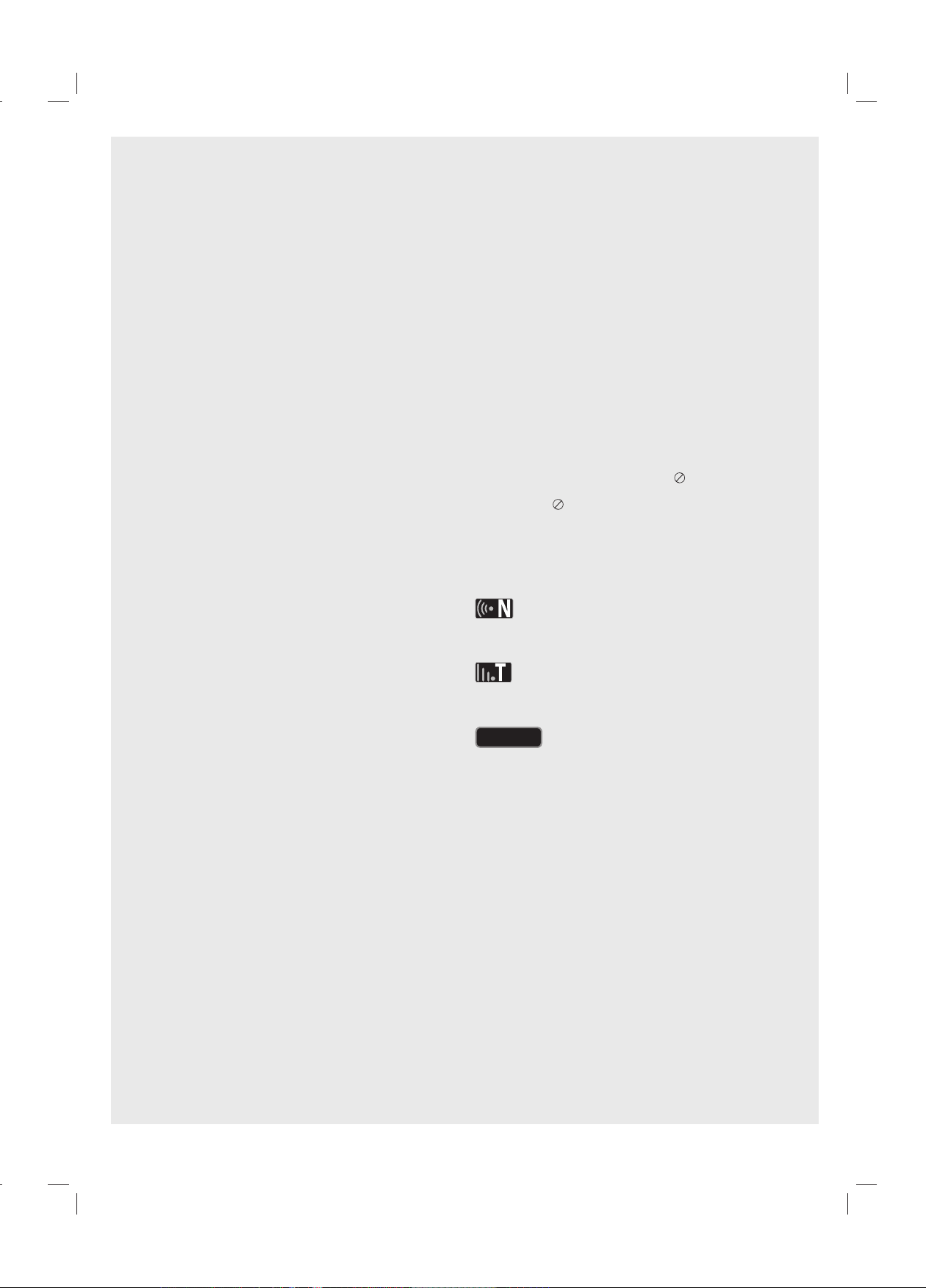
Copyrights
l El equipo de grabación debe utilizarse solo para copias
legales y se recomienda comprobar con cuidado lo que
se considera una copia legal en el área en la que vaya
a hacer la copia. La copia de material con copyright,
como películas o música es ilegal a menos que esté
permitido por una excepción legal o disponga del
consentimiento de su propietario legítimo.
l Este producto incorpora tecnología de protección de
copyright protegida por algunas patentes de EE.UU.
y otros derechos de propiedad intelectual propiedad
de Macrovision Corporation otros propietarios. La
utilización de esta tecnología de protección de copyright
debe estar autorizada por Macrovision Corporation,
y está destinada para usos de visionado doméstico y
otros usos a menos que disponga de autorización de
Macrovision Corporation. Queda prohibida la ingeniería
inversa o su despiece.
l LOS CONSUMIDORES DEBEN OBSERVAR QUE
NO TODOS LOS EQUIPOS DE TELEVISIÓN DE
ALTA DEFINICIÓN SON COMPATIBLES CON ESTE
PRODUCTO Y LA IMAGEN PODRÍA APARECER
DESPLAZADA. EN EL CASO DE EXISTIR
PROBLEMAS CON LA EXPLORACIÓN DE IMÁGENES
PROGRESIVAS DE 625, ES RECOMENDABLE
QUE EL USUARIO CAMBIE LA CONEXIÓN A LA
SALIDA “DEFINICIÓN ESTÁNDAR”. SI TIENE
ALGUNA PREGUNTA RELACIONADA CON LA
COMPATIBILIDAD DE NUESTRO EQUIPO DE TV
CON ESTE MODELO 625 PÓNGASE EN CONTACTO
CON NUESTRO CENTRO DE ATENCIÓN AL
CLIENTE.
El logotipo “HD TV” es una marca registrada de
DIGITALEUROPE.
Marca registrada de DVB Digital video Broadcasting
Project (1991 a 1996)
PELIGRO:
l El contenido multimedia incluyendo, pero no limitado
al material emitido, películas, música y archivos
de fotografías están protegidos por copyright y la
grabación y reproducción de estos contenidos sólo
puede reproducirse con permiso del propietario del
copyright. LG no tiene derecho para conceder este
permiso. El permiso deberá obtenerse siempre del
propietario de los derechos de autor.
l Las grabaciones de audio y video y las copias que haga
usando estos productos son para su uso personal y no
comercial. No puede venderlos, prestarlos o alquilarlos
a otras personas. LG no es responsable de las multas o
problemas causados por el uso ilegal de este producto.
Acerca del símbolo
El símbolo “ ” puede aparecer en la TV durante el
funcionamiento e indica que la función o el contenido
multimedia no está permitido por este grabador.
Símbolo utilizado en este manual
Indica anotaciones de interés y características del
funcionamiento.
Licencias
Fabricado bajo licencia de Dolby Laboratories.
Dolby y el símbolo de la doble D son marcas registradas
de Dolby Laboratories.
Fabricado bajo licencia de las patentes de EE.UU. nº:
5,451,942; 5,956,674; 5,974,380; 5,978,762; 6,487,535 y
otras patentes de todo el mundo, aceptadas o pendientes.
DTS y DTS 2.0+ Digital Out son marcas registradas y los
logotipos y el símbolo DTS son marcas registradas de
DTS, Inc. © 1996-2008 DTS, Inc. Reservados todos los
derechos.
HDMI, el logotipo HDMI y High-Definition Multimedia
Interface son marcas registradas o marcas comerciales
de HDMI licensing LLC.
YouTube es una marca registrada de Google Inc.
Álbumes web de Picasa es una marca comercial de
Google Inc.
DLNA y DLNA CERTIFIED son marcas registradas o
marcas comerciales de Digital Living Network Alliance.
CERTIFICADO WIFI 802.11n basado en el Draft 2.0.
Draft 2.0 se refiere a la versión del estándar pendiente de
clasificación IEEE 802.11n utilizado en Wi-Fi Alliance a
partir de Junio del 2007.
Indica que hay sugerencias y consejos para facilitar la
tarea.
Precaución
Indica riesgos con probabilidad de daños al grabador u
otros daños materiales.
3
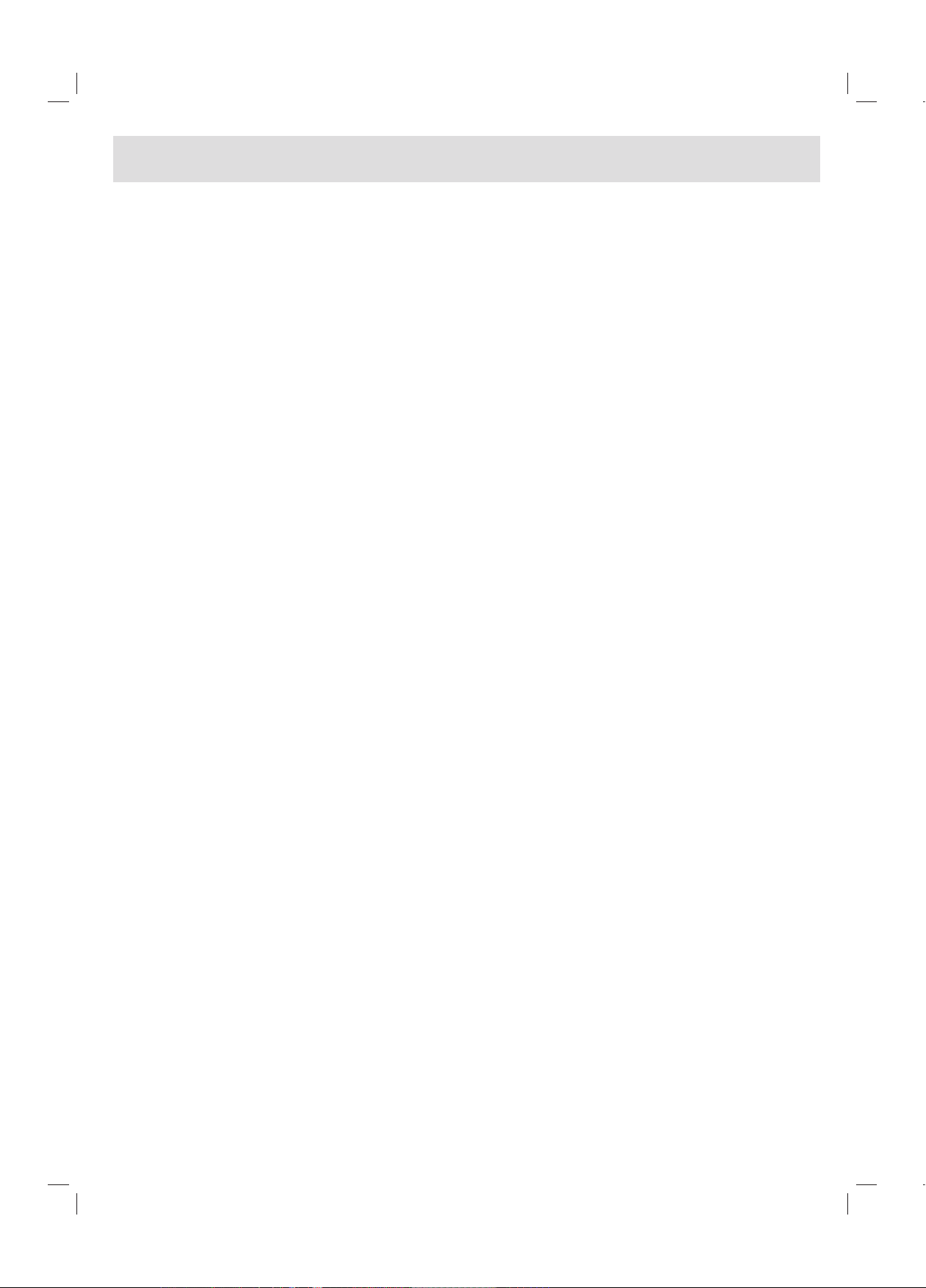
Índice
Requisitos de archivo ...............................................................5
Compatibilidad de archivos .........................................................5
Vista general del menú Home (Inicio). .....................................6
Mando a distancia .....................................................................8
Unidad principal ........................................................................9
Vista general de la conexión ..................................................10
Conexiones a la TV .................................................................... 10
(Opción A) Calidad máxima – Conexión HDMI (incluye audio y
vídeo)...........................................................................................11
(Opción B) Calidad excelente – Conexión de vídeo
componente y audio estéreo ...................................................... 12
(Opción C) Conexiones de la TV (Compuesta o Scart) .............. 12
Conexión a un amplicador ........................................................ 13
Conexión de red ......................................................................14
Conexión de red por cable .........................................................14
Conexión de red inalámbrica ...................................................... 16
Asistente de instalación (Instalación inicial) .......................20
DTV ........................................................ 21
Instalación DTV........................................................................21
Conguración para TV Digital ................................................22
Selección de una región ............................................................. 22
Exploración de canales automática ............................................ 22
Exploración de canales manual ................................................. 22
Edición de la lista de canales ..................................................... 23
Conguración del Sistema de bloqueo ....................................... 23
Conguración de una nueva contraseña .................................... 23
Ajuste del nivel de clasicación de TV .......................................24
Conguración de la potencia de la antena ................................. 24
Conguración de Timeshift permanente ..................................... 24
Conguración de un lugar de almacenamiento de la grabación 24
Utilización de las funciones de la TV Digital.........................25
Visualización de la TV Digital ..................................................... 25
Ajuste del volumen de la salida de audio ................................... 25
Cambio de canales de TV Digital ............................................... 25
Conguración de canales favoritos ...........................................25
Visualización de información de canal. ......................................25
Selección del idioma de audio DTV .......................................... 25
Selección del idioma de subtítulos de DTV ................................ 26
Visualización de la pantalla EPG (Guía electrónica de canales) 26
Utilización de la función timeshift manualmente ....................... 26
Utilización de la función Timeshift permanente .......................... 27
Utilización del teletexto (Visualización del teletexto) .................. 27
Grabación de programas de TV .............................................28
Grabación normal ....................................................................... 28
Grabación dual de canales ......................................................... 28
Grabación con temporizador (Manual) ....................................... 28
Grabación con temporizador (EPG) ........................................... 29
Cancelación de grabación con temporizador ............................. 29
Revisión del historial................................................................... 29
Edición de una grabación con temporizador. ............................. 30
Grabación con temporizador instantánea. ................................. 30
Medio ..................................................... 31
Funciones de reproducción ..................................................32
Reproducción general ................................................................32
Ordenado de los archivos grabados. ......................................... 32
Reproducción fotograma a fotograma ........................................ 33
Avance y retroceso rápido .......................................................... 33
Reducción de la velocidad de reproducción ............................... 33
Pasar al archivo siguiente/anterior ............................................. 33
Continuar la reproducción ..........................................................33
Ampliar la imagen de reproducción ............................................ 33
Selección de idioma para los subtítulos. .................................... 33
Selección de un código de idioma de subtítulo .......................... 33
Selección de un idioma de audio. .............................................. 34
Repetir reproducción .................................................................. 34
Reproducción a partir de un tiempo seleccionado .....................34
Añadir archivos de película a la lista de reproducción ...............34
Eliminar un archiva/carpeta de la lista ........................................ 34
Dar un nombre a un archivo. ...................................................... 35
Reproducción de archivos seleccionados .................................. 35
Selección de la velocidad de presentación de diapositivas ....... 35
Selección de un efecto de presentación de diapositivas ............ 35
Escuchar música durante la presentación de diapositivas ......... 35
Reproducción de archivos en el PC ......................................36
Acceder al PC............................................................................. 36
Editar [My_Shortcuts] ................................................................. 36
Utilización de las funciones [Copia de archivo] ...................37
Copiar o mover archivos/carpetas .............................................. 37
Eliminar archivos/carpetas .........................................................37
DLNA ...................................................... 38
Acerca de DLNA .....................................................................38
Notas acerca de las funciones DLNA ......................................... 38
Instalación de Nero MediaHome 4 Essentials ............................ 39
Compartir archivos y carpetas .................................................... 39
Utilización de la función DLNA ..............................................40
Funcionamiento general ............................................................. 40
YouTube™ ............................................. 41
Utilización de la función YouTube™ ......................................41
Funcionamiento general ............................................................. 41
Búsqueda de vídeos en YouTube ............................................... 42
Selección del sitio local ..............................................................42
Picasa ................................................... 43
Uso de la función Álbumes web de Picasa ...........................43
Funcionamiento general ............................................................. 43
Búsqueda de álbumes web de Picasa .......................................44
Visualización de los álbumes web de Picasa ............................. 44
Eliminar una ID de la lista ........................................................... 44
Conguración ....................................... 45
Funcionamiento de la conguración general .......................45
Conguración de DTV ................................................................ 45
Conguración de audio............................................................... 46
Conguración de pantalla ........................................................... 46
Conguración de grabación ....................................................... 47
Conguración de red .................................................................. 47
Conguración de sistema ........................................................... 48
Otras conguraciones................................................................. 48
Referencia ................................................................................49
Actualización de software mediante Internet .............................. 49
Actualización de software mediante el sintonizador integrado ... 49
Formateo de discos duros .......................................................... 49
Instalación del HDD externo ....................................................... 50
Acerca del HDD interno/externo ................................................. 51
Conexión de un dispositivo USB ................................................ 51
Control de la TV con el control remoto universal incluido ..........52
Códigos de TV que pueden controlarse. .................................... 53
Solución de problemas ............................................................... 55
Especicaciones ......................................................................... 57
INFORMACIÓN IMPORTANTE RELACIONADA CON LOS
SERVICIOS DE RED ................................................................58
Aviso de software de fuente abierta. .....................................59
4
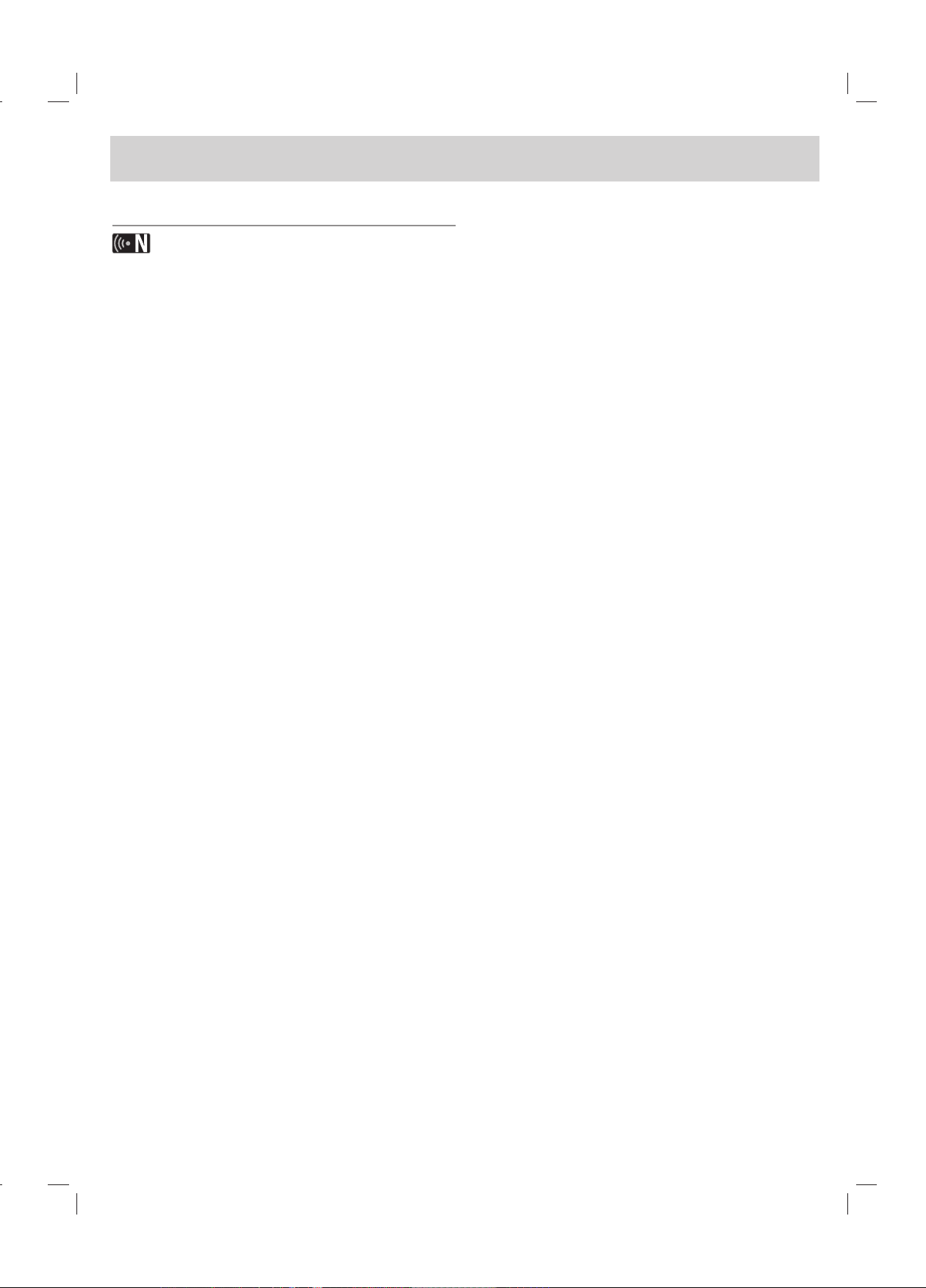
Requisitos de archivo
Compatibilidad de archivos
l Ya que la compatibilidad y las funciones de
reproducción disponibles en el menú [DLNA] se evalúan
en el entorno del servidor DLNA incorporado (Nero
MediaHome 4 Essentials), los requisitos del archivo
y las funciones de reproducción en el menú [DLNA]
pueden variar según los servidores de medios.
l Los requisitos del archivo en esta página no siempre
son compatibles con las características DLNA. Puede
que haya algunas restricciones en cuanto a las
características del archivo y la capacidad del servidor
de medios.
l Esta unidad puede reconocer nombres de archivos y
carpetas de menos de 512 caracteres que incluyan
rutas de acceso.
l Esta unidad puede reconocer menos de 4000 archivos/
carpetas en una carpeta.
l Es posible que la lectura del contenido de los medios
tarde varios minutos, dependiendo del tamaño y el
número de archivos.
Archivo de película
• Tamaño de resolución disponible: 1920 x1080 (A x Alt)
pixeles.
• Los nombres de los archivos de película y subtítulos están
limitados a 50 caracteres.
• Extensiones admitidas: “.avi”, “.divx”, “.mpg”, “.mpeg”,
“.m2ts”, “.mp4”, “.mkv”, “.wmv”, “.ts”, “.xvid”, “.asf”, “.mov”,
“.trp”, “.dat”, “.flv”, “.mts”, “.tp”
• Codificaciones admitidas: DIVX3.xx, DIVX4.xx, DIVX5.xx,
XVID, DIVX6.xx (sólo reproducción estándar),
MPEG1/2, H.264/MPEG-4 AVC, WMV9, VC-1
• Este dispositivo podría no reproducir un archivo cuya
codificación no se encuentre en la lista, incluso si la
extensión pertenece a la lista de “extensiones admitidas”
anterior.
• Subtítulos de películas reproducibles: SubRip (.srt / .txt),
SAMI (.smi), SubStation Alpha (.ssa/.txt), MicroDVD (.sub/.
txt), SubViewer 2.0 (.sub/.txt), VobSub (los archivos “.idx” y
“.sub” deberán estar junto con los archivos multimedia.)
• Formato de audio reproducible: “Dolby Digital”, “DTS”, “MP3”,
“WMA”, “AAC”
• No todos los formatos de audio WMA son compatibles con
esta grabadora.
• Frecuencia de muestreo: entre 8 - 48 kHz (MP3), entre
32 - 48 kHz (WMA)
• Velocidad de lectura: entre 8 - 320 kHz (MP3), entre 32 - 192
kHz (WMA)
• Esta grabadora admite el perfil H.264/MPEG-4 AVC Principal,
Alta a Nivel 4.1. y línea base a nivel 3.1
• Si un archivo tiene un nivel superior, el grabador solicitará si
desea reproducirlo o no.
• La visualización de subtítulos en DLNA sólo está disponible
en el entorno del servidor DLNA incorporado (Nero
MediaHome 4 Essentials).
• Este grabador no admite archivos grabados con GMC.
(GMC: Global Motion Compensation, compensación global
de movimiento)
Archivos de música:
• Extensiones de archivo: “.mp3”, “.wma”,“.aac”,“.ogg”, “.asf”,
“.flac”, “.mp4”
• Frecuencia de muestreo: entre 8 - 48 kHz (MP3), entre
32 - 48 kHz (WMA)
• Velocidad de lectura: entre 8 - 320kbps (MP3), entre
32 - 192kbps (WMA)
• Esta grabadora no admite la etiqueta ID3 incluida en el
archivo MP3.
• El tiempo de reproducción total indicado en la pantalla puede
no ser correcto para archivos VBR.
• El tiempo de reproducción total no se mostrará para archivos
“.aac”, y “.flac”.
Archivos fotográficos
• Extensiones de archivo: “.jpg”, “.jpeg”, “.bmp”, “.png”, “.gif”,
“.tif/tiff”
• Este grabador no admite completamente los archivos
fotográficos con extensiones “.png” “.gif” o “.tif”.
Sólo se admiten formatos básicos limitados.
•
Tamaño recomendado:
Menos de 4,000 x 3,000 x 24 bits/pixeles
Menos de 3,000 x 3,000 x 32 bits/pixeles
• No se admiten archivos de fotografías con compresión
progresiva y sin pérdida.
5
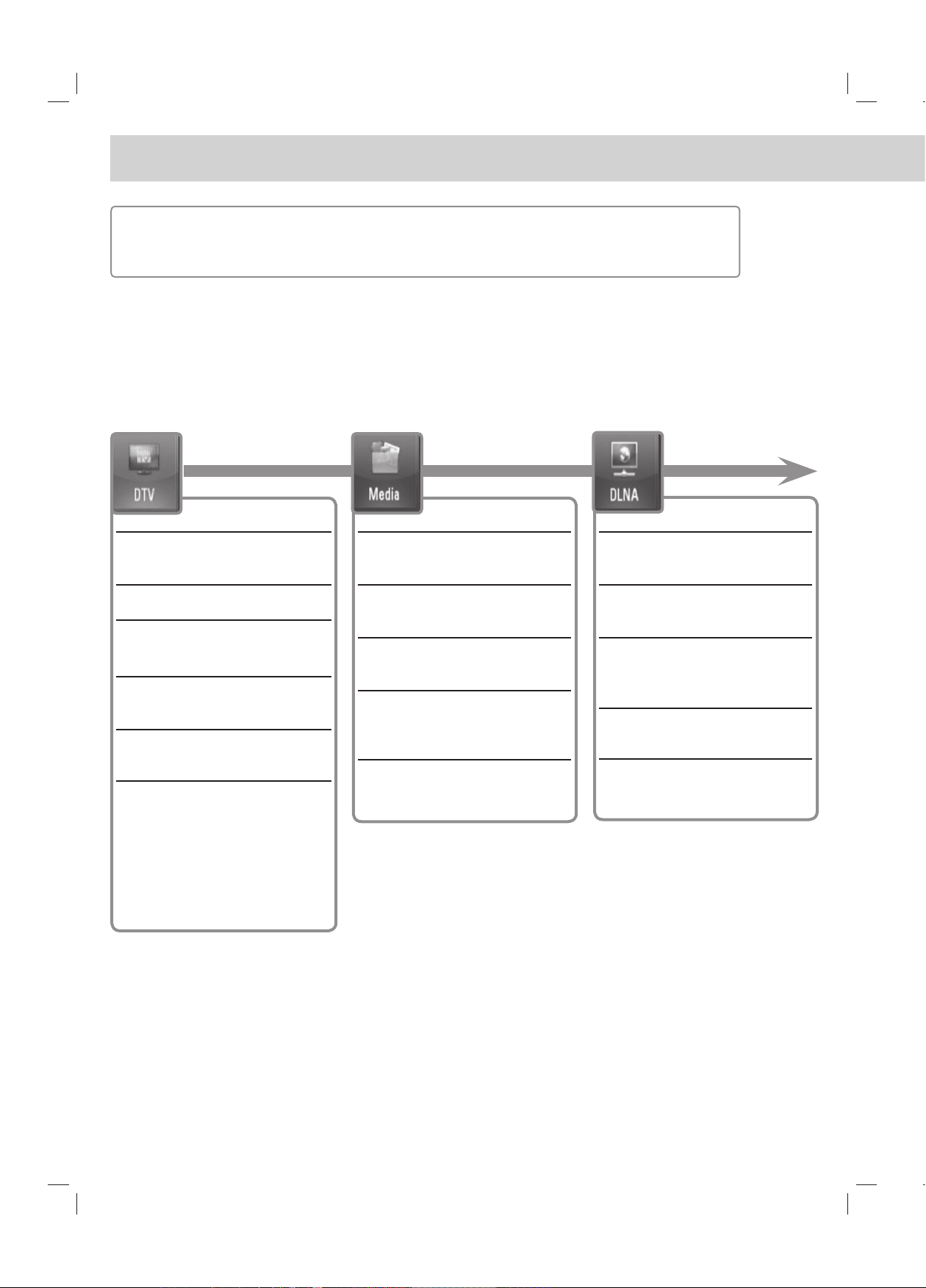
Vista general del menú Home (Inicio).
Comenzando por HOME (INICIO)
Para acceder a las diferentes funciones del servidor, pulse el botón "HOME" en el mando a
distancia.
Asistente de conguración
(página 20)
Instalación de DTV (página 21)
Conguración de TV Digital
(página 22-24)
Utilización de las funciones de
la TV Digital (páginas 25-27)
Grabación de programas de
TV (página 28-30)
Requisitos de archivo
(página 5)
Funciones de reproducción
(página 32-35)
Reproducción de archivos en
el PC (página 36)
Utilización de funciones de
[Copia de archivo] (Copiar
archivos) (página 37)
Conexión de red
(página 14-19)
Acerca de DLNA
(página 38)
Instalación de Nero
MediaHome 4 Essentials
(página 39)
Utilización de la función DLNA
(página 40)
6
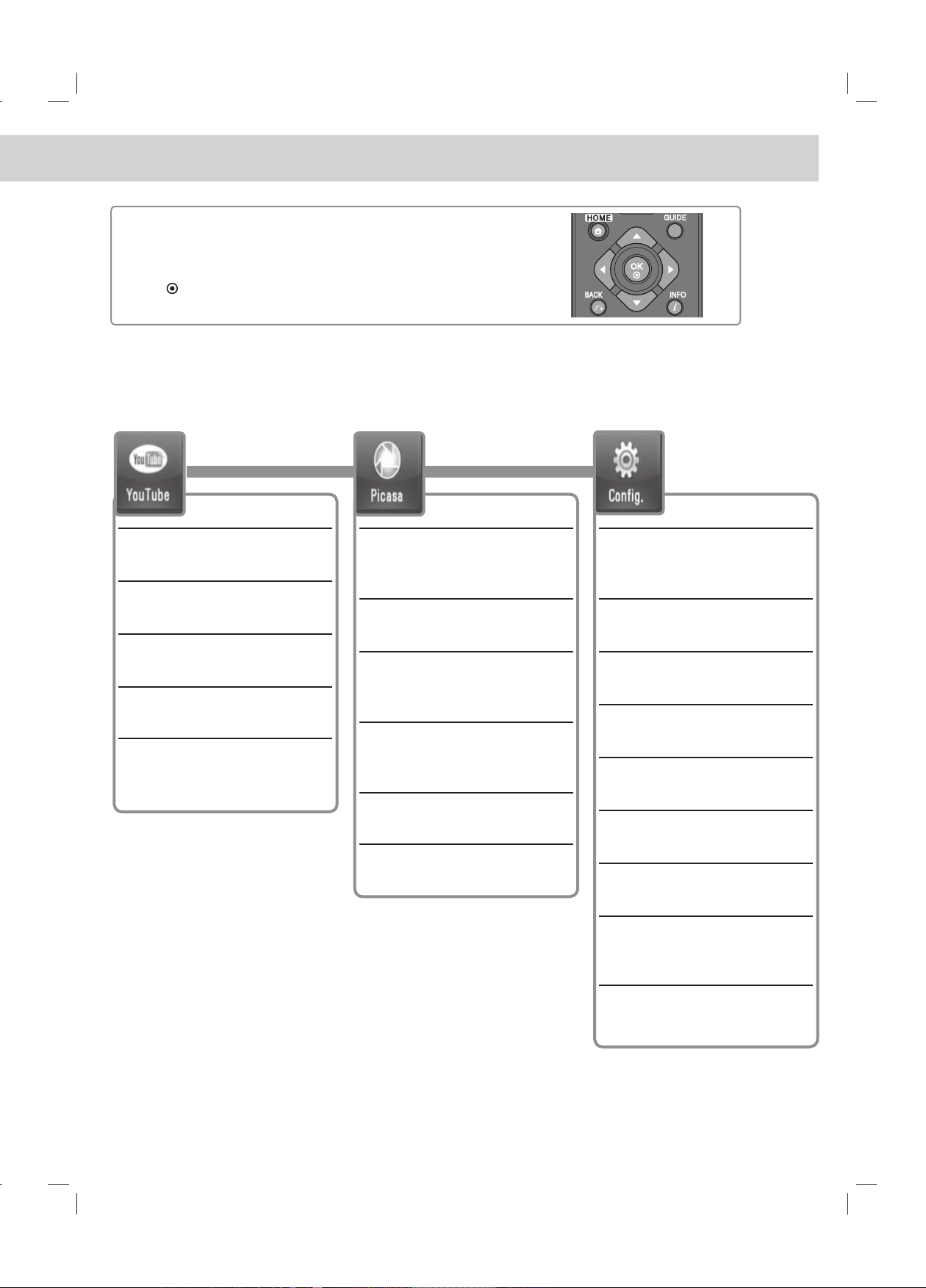
Funcionamiento del botón básico
- HOME : Accede o elimina el menú HOME (INICIO).
-
b / B : Utilizados para desplazarse por las pantallas.
- OK (
- BACK (
): Confirma las selecciones del menú.
O): Sale del menú.
Utilización de la función
YouTube (página 41)
Funcionamiento general
(página 41)
Búsqueda de videos en
YouTube (página 42)
Selección del sitio local
(página 42)
Utilización de la función
Picasa web albums
(página 43)
Funcionamiento general
(página 43)
Búsqueda de Picasa web
albums
(página 44)
Visualización del Picasa web
albums
(página 44)
Eliminar una ID de la lista
(página 44)
Utilización de la Conguración
general
(página 45)
Conguración de DTV
(página 45)
Conguración de audio
(página 46)
Conguración de pantalla
(página 46-47)
Conguración de grabación
(página 47)
Conguración de red
(página 47)
Conguración de sistema
(página 48)
Otras opciones de
conguración
(página 48)
7

Mando a distancia
POWER (1): Enciende (ON) o apaga (OFF) la unidad.
TV/PVR: Para ver canales seleccionados por el sintonizador de la grabadora o por
el sintonizador del televisor.
VOL (- / +): Ajusta el nivel de sonido de la grabadora.
Botones de control de TV: Puede controlar la selección de canal, el nivel de
sonido, la fuente de entrada y el interruptor de encendido de la TV (véase la página
52).
Botones numéricos 0-9: Selecciona las opciones numéricas en un menú.
REC (z): Inicia la grabación y la copia.
TIMESHIFT: Activa la pausa de la radio/reproducción (timeshift) durante un
programa de TV en directo.
m / M (SCAN): Realiza una búsqueda hacia delante o hacia atrás.
. / > (SKIP): Salta a la pista/archivo siguiente o anterior.
X (PAUSE): Pausa la reproducción.
B (PLAY): Inicia la reproducción.
x (STOP): Detiene la reproducción.
HOME: Accede o elimina el menú HOME (INICIO).
GUIDE: Muestra el menú EPG.
b / B / v / V (izquierda/derecha/arriba/abajo): Para desplazarse por la pantalla.
OK ( ): Confirma la selección del menú o muestra la lista de canales.
BACK (O): salir del menú o volver al paso anterior.
INFO ( ): Muestra o sale de la pantalla del menú OSD.
PR (U / u): Explora hacia arriba o hacia abajo por los canales memorizados.
PAGE (U / u): Avanza o retrocede a la lista de contenido/TV.
REPEAT: Repite una sección o secuencia que desee.
ZOOM: Muestra o sale del menú [ZOOM].
MARKER ( ): Se utiliza para seleccionar varios archivos o carpetas en ciertas
operaciones.
EDIT: Muestra un menú de edición.
Botones de color: Se utilizan para el menú [Película], [Foto] y [Música] o cuando
se muestra una pantalla EPG. La función de cada botón se describirá en la pantalla
y se mostrarán los cambios relativos a la pantalla.
PR LIST: Muestra la lista de canales.
FAV: Muestra la lista de canales favoritos.
AUDIO ( ): Selecciona un idioma o un canal de audio.
SUBTITLE ( ): Selecciona un idioma de subtítulos.
TIMER REC: Mostrar el menú [Grabación con temporizador].
TEXT: Cambia entre el modo teletexto y la visualización normal de TV.
GOTO: Muestra la opción de búsqueda de tiempo durante la reproducción de una
película.
RESOLUTION: Congura la resolución de salida para las conexiones HDMI y
COMPONENT VIDEO OUT (SALIDA DE VÍDEO COMPONENTE). (Esta tecla solo
funciona en el modo de visualización de TV o en el modo del menú inicio.)
8

Unidad principal
PUSH / OPEN
a b c d e f g h
a 1 Botón (POWER) (ENCENDIDO)
Enciende (ON) o apaga (OFF) la unidad.
b Ranura de HDD externo
Conecte un HDD adicional aquí.
c Pantalla
Muestra el estado actual de la grabadora.
d Sensor remoto
Apunte el control remoto aquí.
e RESET (REINICIO)
Pulse este botón para reiniciar.
f z (REC.) (GRABACIÓN)
Inicia la grabación.
g PROG. v/V
Explora hacia arriba y hacia abajo por los canales
memorizados.
h Puerto USB
Conecte un dispositivo USB.
a b cd e fg
h i j k l
a Conector AC IN
Se conecta al cable de alimentación.
b Puerto USB
Conecte el adaptador LAN inalámbrico suministrado.
c Puerto LAN
Se conecta a una red con una conexión de banda
ancha permanente.
d HDMI OUT (SALIDA HDMI)
Se conecta a la TV con las entradas HDMI. (Interfaz
para vídeo y audio digital)
e COMPONENT VIDEO OUT (Y PB PR)
Se conecta a una TV con entradas Y PB PR.
fDIGITAL AUDIO OUT (COAXIAL)
Conecta con el equipo de audio digital (coaxial).
g ANTENNA IN
Conecte a este terminal la antena.
h VIDEO OUT
Conecte a una entrada de vídeo de la TV.
i AUDIO OUT (izquierda/derecha)
Conecte a las entradas de audio de la TV.
jDIGITAL AUDIO OUT (OPTICAL)
Conecta con el equipo de audio digital (óptico).
k ANTENNA OUT (TO TV)
Pasa la señal de la conexión ANTENNA IN a la TV/
monitor.
l SCART (TO TV)
Conéctelo a una TV con conexión SCART.
9
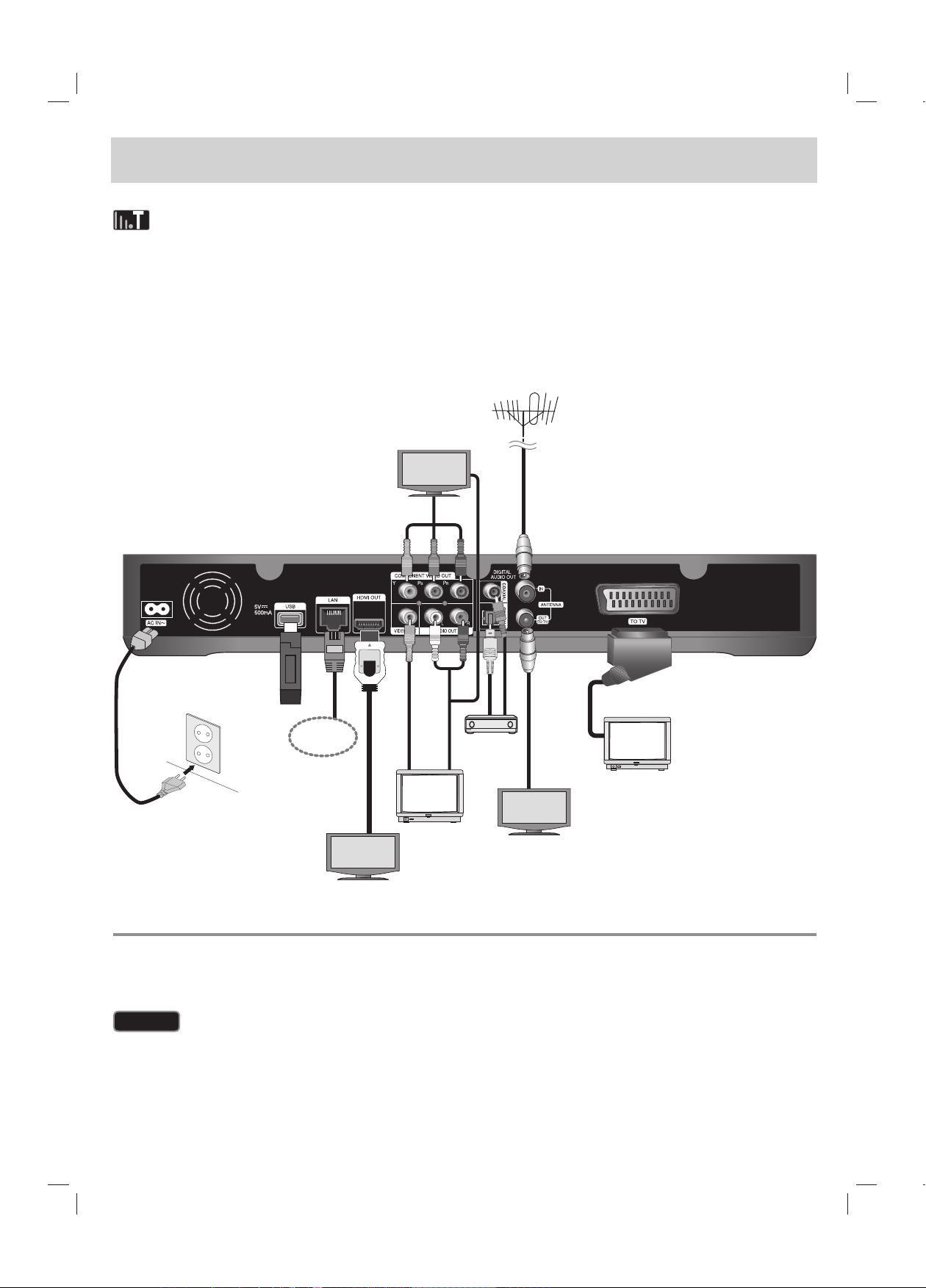
Broadband
Service
Vista general de la conexión
l Dependiendo del modelo de su televisor y de los demás equipos que desee conectar, existen varias formas de
conectar la unidad. Utilice solamente una de las conexiones descritas en las páginas 11-13.
l Consulte los manuales de la TV, Sistema de sonido u otros dispositivos según sea necesario para realizar las
conexiones correctas.
Asegúrese de apagar la unidad antes de realizar la instalación y las conexiones.
Adaptador LAN
inalámbrico
Servicio de
banda ancha
Conexiones a la TV
Realice una de las siguientes conexiones, dependiendo de las capacidades de su equipo existente.
Conecte la unidad a la TV con la opción A, B o C.
Precaución
l Asegúrese que la unidad está directamente conectada a la TV. Sintonice la TV en la fuente de entrada de vídeo
correcta.
l No conecte la conexión AUDIO OUT (SALIDA DE AUDIO) de la unidad a la conexión de entrada de sonido
(reproductor de grabación) del sistema de audio.
l No conecte la unidad mediante el VCR. La imagen podría distorsionarse por el sistema de protección de copia.
10
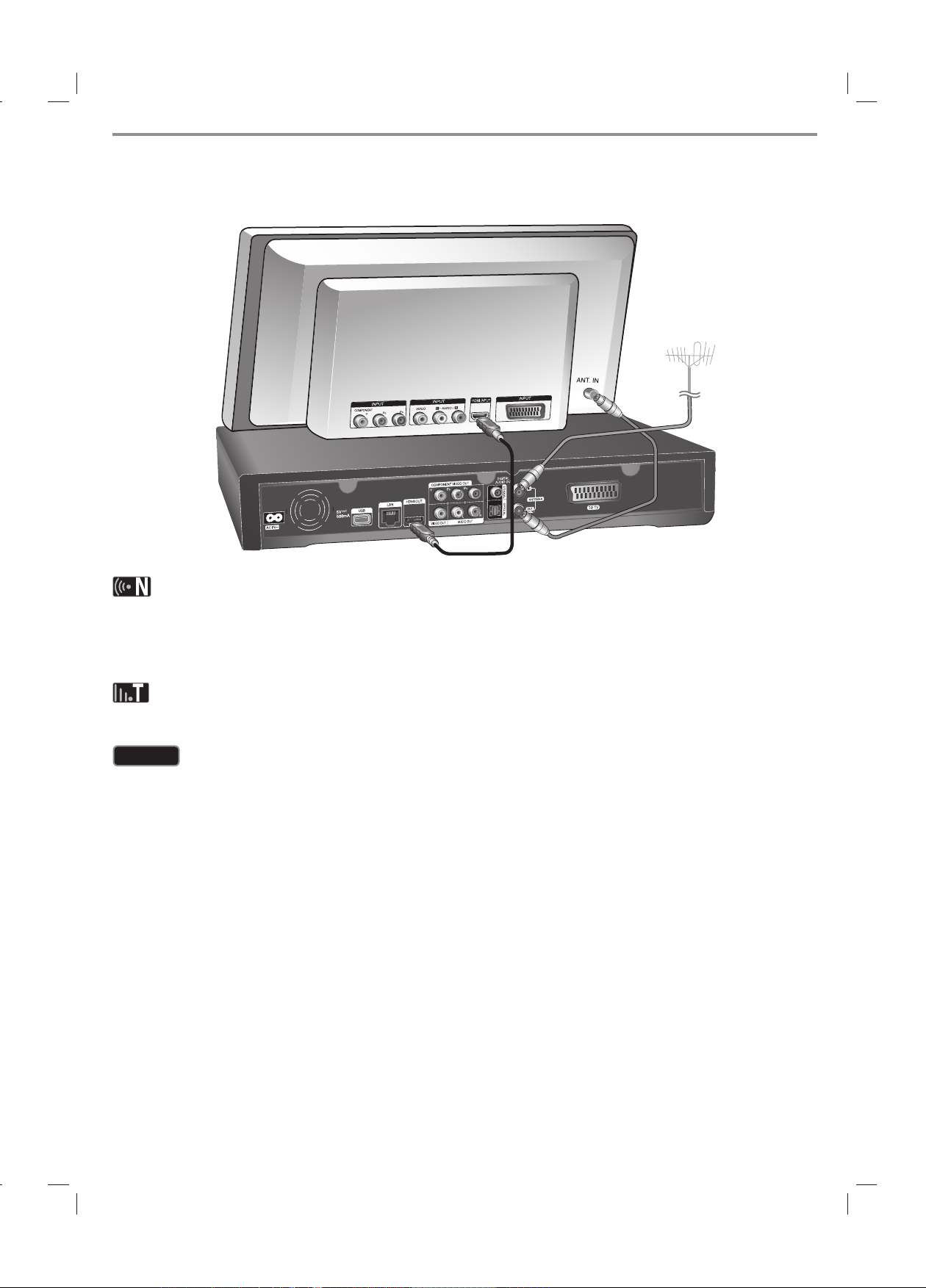
(Opción A) Calidad máxima – Conexión HDMI (incluye audio y vídeo)
Si tiene un televisor o monitor HDMI, podrá conectarlo a esta unidad utilizando un cable HDMI H. Conecte la toma
HDMI de la unidad a la toma HDMI en un televisor o monitor compatible con HDMI. Configure la fuente de la TV como
HDMI (consulte el manual de propietario de la TV).
l Debe seleccionar la salida de audio HDMI y una frecuencia de muestreo máxima que pueda aceptar la TV usando la
opción [Salida Digital] en el menú [Config.] (véase la página 46).
l Si un dispositivo HDMI conectado no acepta la salida de audio de la unidad, el sonido del dispositivo HDMI puede
resultar distorsionado o no emitirse.
l Cuando se utilice la conexión HDMI, es posible cambiar la resolución de la salida HDMI mediante el botón
RESOLUTION (Resolución) en el modo de visualización de TV o en el modo del menú inicio.
Precaución
l Cambiar la resolución una vez establecida la conexión puede causar averías. Para solucionar el problema, apague la
unidad y después vuelva a encenderla.
l Cuando la conexión HDMI con el HDCP no está verificada, la pantalla de TV cambiará a una pantalla negra. En este
caso, compruebe la conexión HDMI o desconecte el cable HDMI.
l Si aparece ruido o líneas en la pantalla, compruebe el cable HDMI (la longitud se limita normalmente a 4,5m).
Información adicional para HDMI
l Al conectar un dispositivo compatible HDMI o DVI, asegúrese de lo siguiente:
- Intente apagar el dispositivo HDMI/DVI y esta unidad. A continuación, encienda el dispositivo HDMI/DVI y déjelo
así durante cerca de 30 segundos; después encienda esta unidad.
- La entrada de video del dispositivo conectado está configurada correctamente para esta unidad.
- El dispositivo conectado es compatible con entradas de vídeo 720x576p, 1280x720p, 1920x1080i o 1920x1080p.
l No todos los dispositivos HDMI o DVI compatibles con HDCP funcionarán con este reproductor.
- La imagen no se mostrará correctamente con dispositivos sin HDCP.
- El reproductor no funciona y la pantalla de TV se vuelve negra.
11
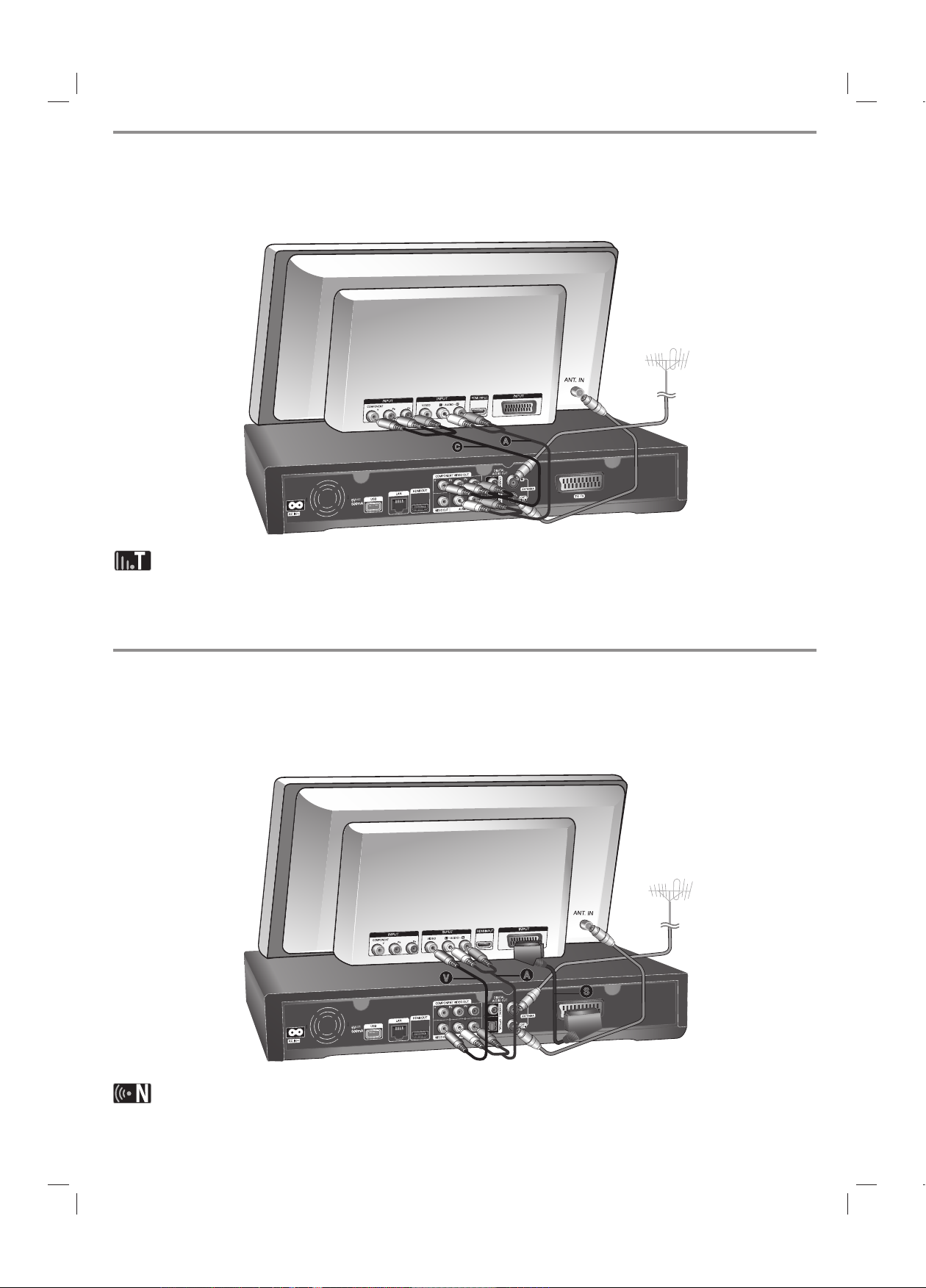
(Opción B) Calidad excelente – Conexión de vídeo componente y audio
estéreo
Conecte las tomas COMPONENT VIDEO OUT (SALIDA DE VÍDEO COMPONENTE) desde la unidad hasta la toma
correspondiente del televisor utilizando cables Y PB PR C. Conecte las tomas de AUDIO OUT (SALIDA DE AUDIO)
izquierda y derecha de la unidad a las conexiones de entrada izquierda y derecha de la TV usando cables de audio A.
Cuando no pueda usar la pantalla, puede cambiar la resolución de la salida VIDEO OUT por componentes mediante el
botón RESOLUTION (Resolución) en el modo de visualización de TV o en el modo del menú inicio (Consulte “Ajuste de
la resolución” en la página 46.)
(Opción C) Conexiones de la TV (Compuesta o Scart)
Conecte la toma de VIDEO OUT (SALIDA DE VÍDEO) desde la unidad a la toma de entrada de vídeo de la TV
utilizando el cable de vídeo V. Conecte los terminales izquierdo y derecho de AUDIO OUT (SALIDA DE AUDIO) de la
unidad a las conexiones izquierda y derecha de audio de la TV usando los cables de audio incluidos A.
Conecte un extremo del cable scart en la conexión AV1 SCART S de la unidad y el otro extremo en la conexión
correspondiente de la TV. Con esta conexión puede obtener señales de Audio y Vídeo conjuntamente.
Si utiliza esta conexión, configure el selector de fuente de la TV como VIDEO.
12
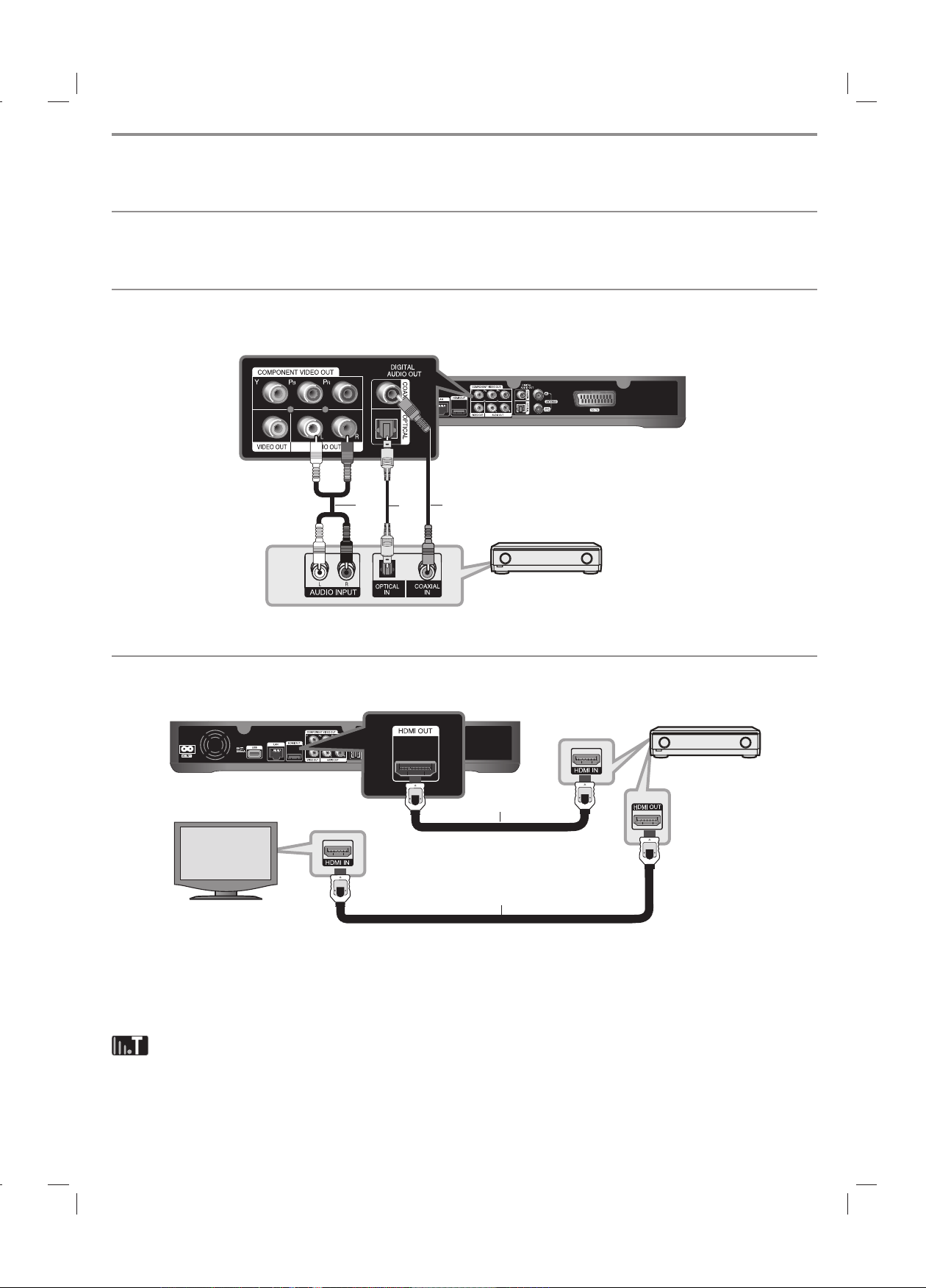
Conexión a un amplificador
A
O
X
H2
H1
Realice una de las siguientes conexiones, dependiendo de las capacidades de su equipo existente.
Conexión a un amplificador mediante la salida de audio de 2 canales
Conecte los terminales izquierdo y derecho de 2CH AUDIO OUT (SALIDA DE AUDIO 2 C) (A) al reproductor en las
conexiones de audio izquierda y derecha del amplificador o sistema de sonido usando cables de sonido.
Conexión a un amplificador con la Salida de audio digital (Óptica o Coaxial)
Conecte el terminal DIGITAL AUDIO OUT (OPTICAL o COAXIAL) a la conexión correspondiente del amplificador
(OPTICAL O o COAXIAL X). Utilice un cable de audio digital opcional (optical O o coaxial X). Será necesario activar la
salida digital de la unidad. (Consulte “Menú [Audio]” en la página 46.)
Amplificador/Receptor
Conexión a un amplicador mediante la salida HDMI
Conecte el terminal HDMI OUT (SALIDA HDMI) de la unidad a la conexión correspondiente del amplicador. Utilice un
cable HDMI (H1). Deberá activar la salida digital del reproductor. (Consulte “Menú [Audio]” en la página 46.)
Sonido digital multicanal
Una conexión digital multicanal proporciona la mejor calidad de sonido. Para hacerlo necesita un Receptor de audio/
vídeo multicanal que admita uno o más formatos de audio admitidos por el reproductor. Consulte el manual del receptor
y los registros de la parte frontal del receptor. (LPCM, Dolby Digital, Dolby Digital Plus y DTS)
Conecte la conexión de salida HDMI a la conexión de entrada HDMI de la TV usando un cable HDMI (H2) si el
amplicador dispone de una.
13
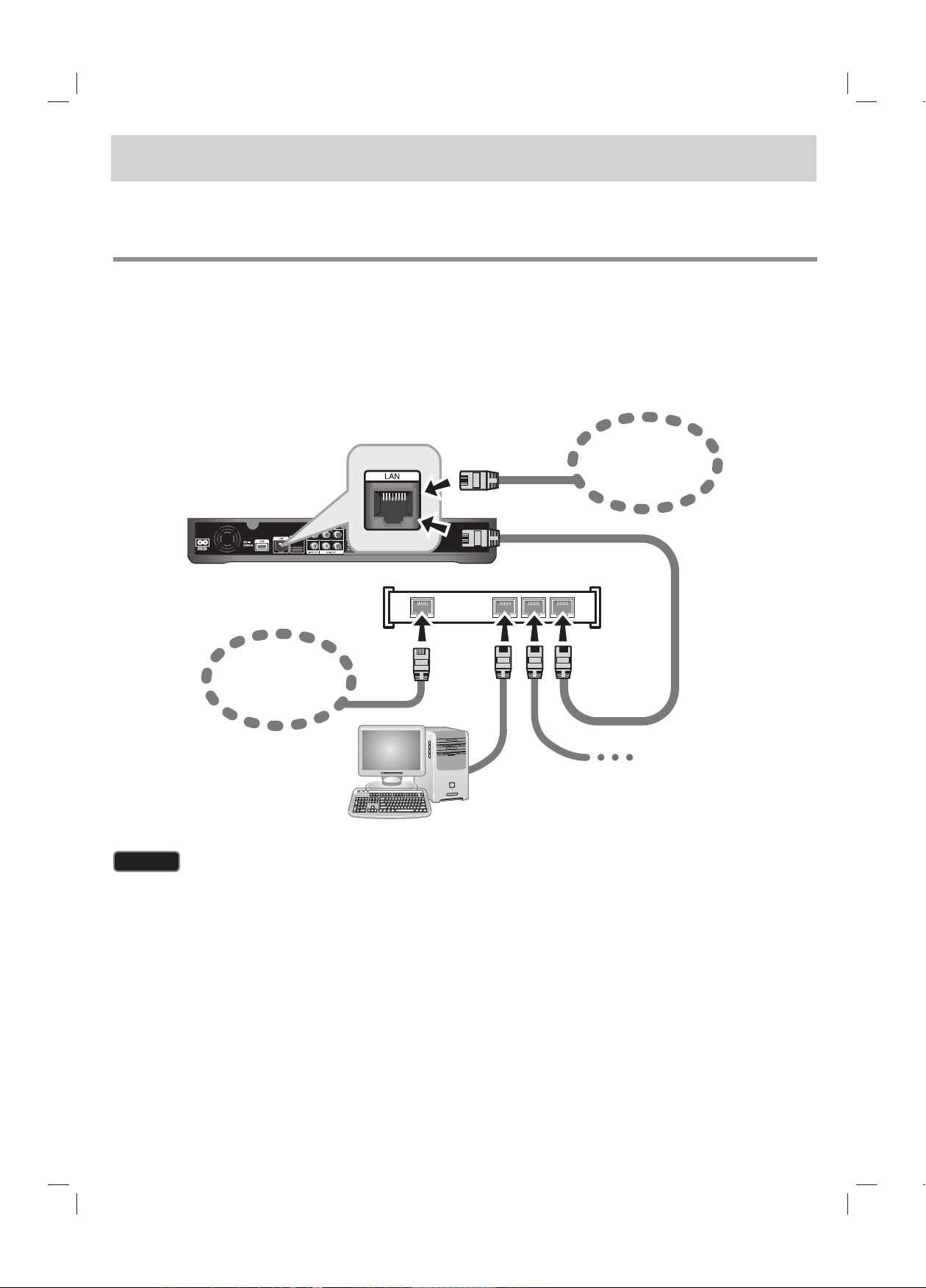
Router
Other devices
such as DLNA server
PC
Conexión de red
Este grabador puede conectarse a la red de área local (LAN) mediante el puerto LAN o el adaptador LAN inalámbrico.
Asegúrese de configurar la red antes de utilizar el grabador.
Puede utilizar la red por cable o inalámbrica dependiendo del entorno de red.
Conexión de red por cable
Utilizar la red por cable proporciona el mejor rendimiento, porque los dispositivos conectados pueden conectar
directamente a la red y no están sometidos a interferencias de radio frecuencia.
Consulte la documentación del dispositivo de red para obtener más instrucciones.
El siguiente ejemplo de conexión explica cómo conectar a Internet usando el cable LAN.
Si desea acceder al contenido de PC o servidores DLNA, esta unidad puede conectarse a la misma red de área local
mediante un enrutador.
Internet de
banda ancha
O bien
Enrutador
Broadband
Internet
Otros dispositivos como un
PC
Precaución
l Al conectar o desconectar el cable LAN, sujete la parte del enchufe del cable. Al desenchufarlo, no tire del cable, sino
apretando en el bloqueo del terminal.
l No conecte un cable de teléfono modular al Puerto LAN.
l Dado que hay varias configuraciones de conexión, siga las especificaciones del proveedor de Internet o de servicio.
servidor DLNA
14
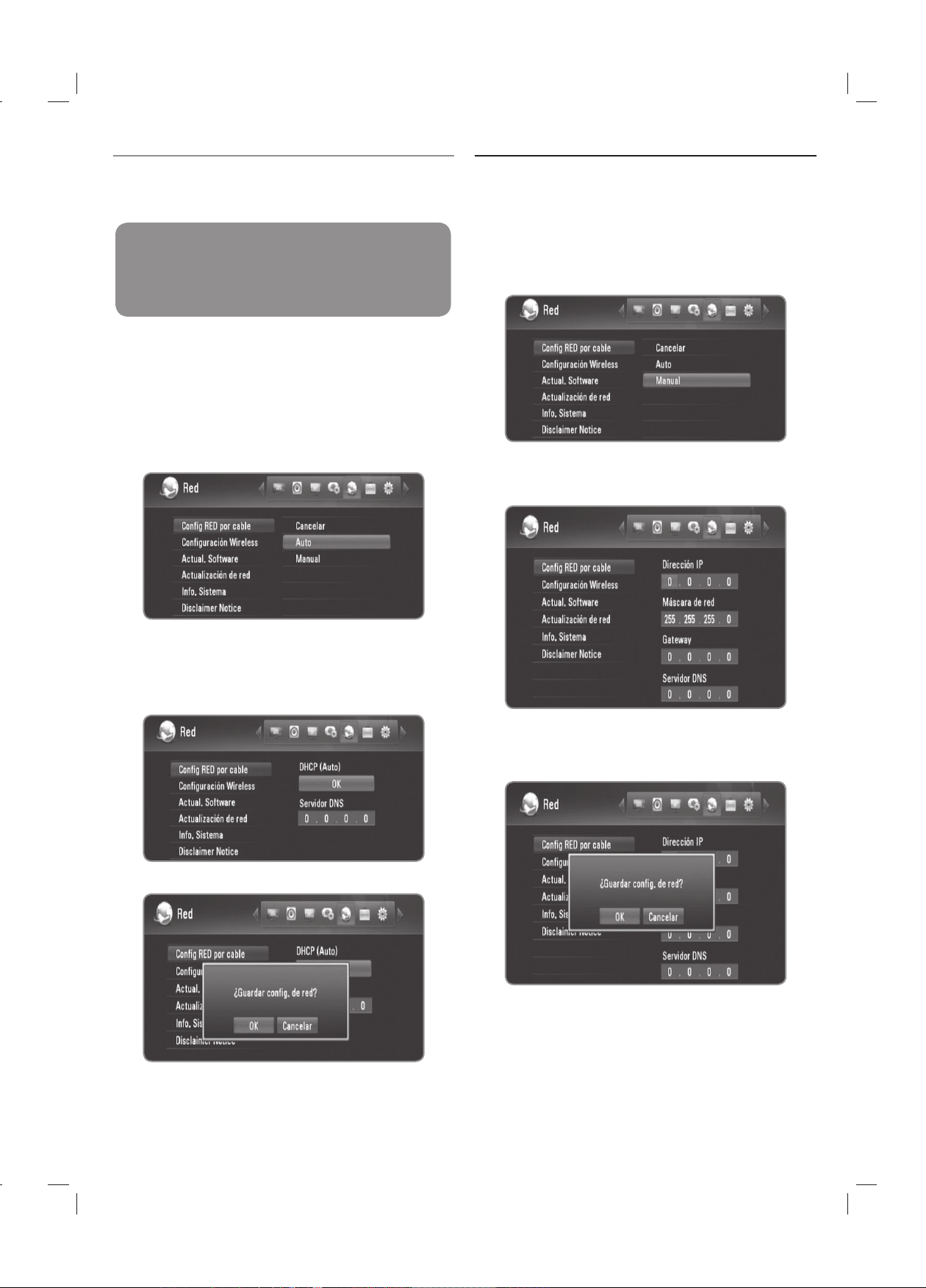
Configuración de red por cable (Auto)
Si dispone de un servidor DHCP en la red local (LAN)
conectado por cable, la unidad recibirá automáticamente
una dirección IP.
Preparación:
Antes de configurar la red por cable, necesita:
– conectar Internet de banda ancha a su red
doméstica.
1 Pulse HOME.
2 Utilice b/B para seleccionar [Config.] y pulse OK.
3 Utilice b/B para seleccionar la opción [Red] .
4 Utilice v/V para seleccionar [Config RED por cable] y
pulse OK (Aceptar).
5 Utilice v/V para seleccionar [Auto] y pulse OK.
Configuración de red por cable (Manual)
Si no dispone de un servidor DHCP en la red y desea
configurar la red manualmente, siga las instrucciones
detalladas a continuación.
1 Siga los pasos 1-3 de “Wired network setting (Auto)”
(Configuración de red por cable) de la página 15.
2 Utilice v/V para seleccionar [Config RED por cable] y
pulse OK (Aceptar).
3 Utilice v/V/b/B para desplazarse a los campos
[Dirección IP], [Máscara de red], [Gateway] y [Servidor
DNS] y complételos usando los botones numéricos.
l Si desea configurar la dirección IP del servidor
DNS, utilice v/V/b/B para seleccionar el campo
[Servidor DNS] e introduzca la dirección IP usando
los botones numéricos.
6 Utilice v/V para seleccionar [OK] y pulse OK.
7 Utilice b/B para seleccionar [OK] y pulse OK.
4 Pulse OK cuando termine de introducir toda la
información de red.
5 Utilice b/B para seleccionar [OK] y pulse OK.
15

Conexión de red inalámbrica
Router
Other devices
such as DLNA server
PC
Other devices
such as DLNA server
PC
PC
Access point
or wireless router
Otra conexión de red es utilizar el adaptador inalámbrico suministrado.
Esta unidad admite el módulo inalámbrico IEEE 802.11n usando el adaptador LAN inalámbrico, que también admite
los estándares 802.11b/g. Para obtener el mejor rendimiento inalámbrico, es recomendable utilizar una red Wi-Fi con
certificado IEEE 802.11n (punto de acceso o enrutador inalámbrico).
Consulte las instrucciones de configuración suministradas con el punto de acceso o el enrutador inalámbrico para
conocer en detalle los pasos de conexión y la configuración de red.
El siguiente ejemplo de conexión explica cómo conectar a Internet usando un punto de acceso o enrutador inalámbrico.
Si desea acceder al contenido de PC o servidores DLNA, esta unidad puede conectarse a la misma red de área local
mediante un dispositivo de red inalámbrica.
Otros dispositivos como un
servidor DLNA
PC
Broadband
PC
Internet
Comunicación
inalámbrica
Punto de acceso o
enrutador inalámbrico
Si no dispone de una red inalámbrica en casa, puede conectar directamente a un PC conectado a una red inalámbrica
usando la configuración de par a par (Ad-Hoc).
Consulte la página 18 para obtener más información sobre las conexiones de par a par.
Comunicación
inalámbrica
Precaución
El uso de una red inalámbrica puede verse afectado por los aparatos domésticos que utilizan frecuencias de radio. Por
lo tanto, su rendimiento puede no ser adecuado con la conexión a una red inalámbrica. En este sentido, se recomienda
la conexión a una red por cable.
16
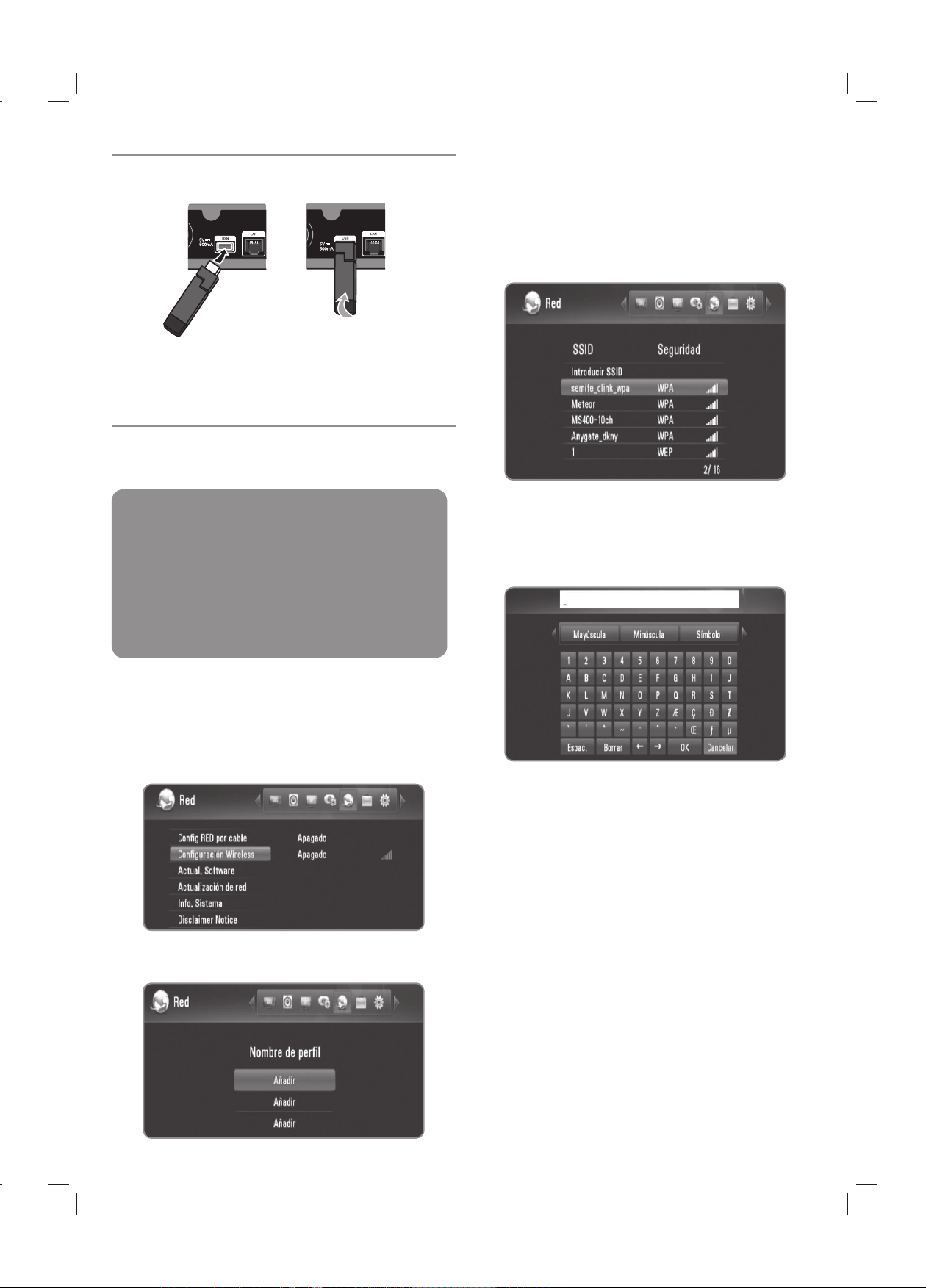
Conexión de adaptador LAN inalámbrica
1 Conecte el adaptador de LAN inalámbrica
suministrado en el puerto USB del panel trasero.
2 Doble el adaptador LAN inalámbrico hacia arriba.
Configuración de red inalámbrica
(Infrastructura)
Si dispone de un servidor DHCP en la red local (LAN)
mediante una conexión por cable, esta unidad recibirá una
dirección IP automáticamente.
Preparación:
Antes de configurar la red inalámbrica, necesita:
– conectar Internet de banda ancha a su red domés
tica inalámbrica.
– conectar el adaptador LAN inalámbrico en el
puerto USB.
– configure el punto de acceso o el enrutador inalám
brico.
– anote el SSID y el código de seguridad de la red.
-
-
l Se puede establecer un máximo de 3 nombres de
perfil para la configuración de la red inalámbrica.
6 Utilice v/V para seleccionar [Infraestructura (AP)] y
pulse OK.
l La grabadora busca todos los puntos de acceso
disponibles o los routers inalámbricos dentro de su
alcance y los muestra a modo de lista.
7 Utilice v/V para seleccionar SSID y pulse OK.
Si dispone de seguridad en el punto de acceso o
enrutador inalámbrico, verifique que la clave WEP o
WPA introducida en la unidad coincide exactamente
con la del enrutador.
Deberá introducir el código de seguridad según sea
necesario.
1 Pulse HOME.
2 Utilice b/B para seleccionar [Config.] y pulse OK.
3 Utilice b/B para seleccionar la opción [Red].
4 Utilice v/V para seleccionar [Configuración Wireless]
y pulse OK.
5 Utilice v/V para seleccionar [Nombre de perfil] y pulse
OK.
l Seleccione [Mayúscula], [Minúscula] o [Símbolo] y
pulse OK para cambiar el grupo de caracteres del
teclado virtual.
l [Espac.]: Inserta un espacio en la posición del
cursor.
l [Borrar]: Elimina un carácter anterior a la posición
del cursor.
l [T t]: Mueve el cursor a izquierda y derecha.
l [OK]: Termine de introducir el código de seguridad.
l [Cancelar]: Cancela el nombre y regresa a la
anterior.
8 Compruebe la información de red y pulse OK y pulse
OK para completar la configuración de red.
17
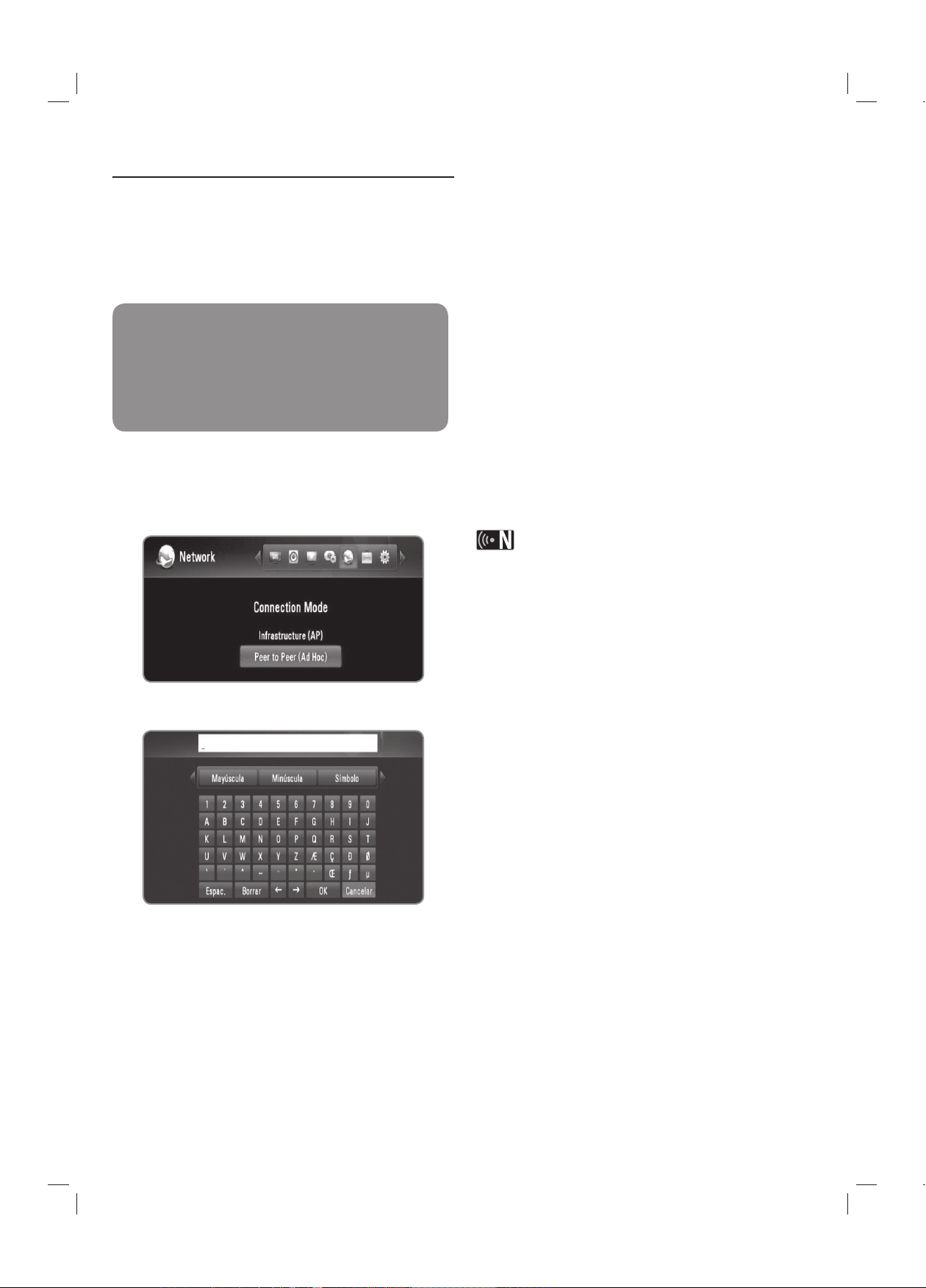
Configuración de red inalámbrica (par a
par)
Si no dispone de un dispositivo de red inalámbrica en
casa, puede conectar directamente a un PC conectado
a una red inalámbrica usando la configuración [Punto a
punto (Ad Hoc)].
En esta conexión no es posible utilizar las funciones
que requieran una conexión a Internet, como YouTube o
Álbumes web de Picasa.
Preparación:
Antes de configurar la conexión de par a par,
necesita:
– conectar el adaptador LAN inalámbrico en el
puerto USB.
preparar el equipo con conexión de red inalámbrica.
–
1 Siga los pasos 1-5 de “Wirless network setting
(Infrastructure)” (Configuración de red inalámbrica
(infraestructura)) de la página 17.
2 Utilice v/V para seleccionar [Punto a punto (Ad
Hoc)], y pulse OK.
4 Si desea configurar la seguridad, utilice v/V para
seleccionar la opción [Clave compartida WEP], y pulse
OK para mostrar el teclado virtual.
l Consulte el paso 3 anterior para utilizar el teclado
virtual.
l Si no desea configurar la seguridad de la conexión
inalámbrica, seleccione [Sistema abierto] y pulse
OK.
5 Utilice v/V para seleccionar el campo [IP de Host]
e introduzca la dirección IP usando los botones
numéricos.
l Se recomienda utilizar la dirección IP
predeterminada.
6 Pulse el botón Amarillo para completar la
configuración [Configuración Ad-Hoc].
7 Compruebe la información de red para completar la
configuración de red.
8 En el ordenador, puede encontrar el SSID que acaba
de configurar en la lista de redes inalámbricas.
l Consulte la documentación del PC o sistema
operativo para obtener más instrucciones.
Existen varias formas de obtener una conexión Ad-Hoc
con el ordenador dependiendo del sistema operativo y la
aplicación de red inalámbrico.
3 Utilice v/V para seleccionar [SSID Wireless] y pulse
OK para mostrar el teclado virtual.
l Seleccione [Mayúscula], [Minúscula] o [Símbolo]
y pulse OK (Aceptar) para cambiar el grupo de
caracteres del teclado virtual.
l [Espac.]: Inserta un espacio en la posición del
cursor.
l [Borrar]: Elimina un carácter anterior a la posición
del cursor.
l [T t]: Mueve el cursor a izquierda y derecha.
l [OK]: Introduzca el SSID.
l [Cancelar]: Cancela el nombre y regresa a la
anterior.
18
